如何使用Revit进行建筑设计:完美入门指南【2023最新版】

### 前言
在当今的建筑设计行业,数字化转型已成为不可逆转的趋势。作为一种功能强大、使用广泛的建筑信息建模(BIM)软件,Autodesk Revit凭借其卓越的设计和协同能力,迅速成为建筑师、工程师和承包商手中的利器。本文将深入探讨如何利用Revit进行建筑设计,为初学者提供一份详尽的入门指南。
### 什么是Revit?
Revit是由Autodesk公司开发的一款建筑信息建模软件,它支持多专业设计,包括建筑、结构、机电等。与传统的CAD软件不同,Revit允许用户创建三维模型并生成二维图纸,同时集成了信息参数,使得设计过程更加高效、精准。
### 为什么选择Revit?
1. **多专业协作**:Revit不仅限于建筑设计,还涵盖结构、暖通、电气等多个专业,实现各类工程的无缝衔接。
2. **信息整合**:在Revit中,模型与信息高度整合,便于信息的存储、共享和管理。
3. **高效生产力**:通过参数化设计和智能组件,设计变更和更新更为快捷,显著提升生产效率。
4. **视图自动生成**:改变模型会自动更新所有视图,包括平面图、剖面图和立面图,减少人为错误。
5. **可视化**:通过逼真的渲染效果,帮助设计师和客户更好地理解和评估设计方案。
### Revit的基本界面介绍
进入Revit之后,你会看到一个功能齐全的工作界面,主要包括以下几个部分:
- **项目浏览器**:用于浏览和管理项目内的所有视图、图纸集和族。
- **属性面板**:显示当前所选对象的各种参数和属性。
- **工具栏**:包含各种绘图、修改和注释命令。
- **绘图区域**:用于查看和编辑你的建筑模型。
### 初步设置和导航
1. **启动新项目**:
- 启动Revit后,选择“新建”——选择合适的模板(通常包括建筑、结构或机电)。
2. **调整单位和标高**:
- 在开始绘图之前,请确保项目单位符合你的需求,可以通过“管理”->“项目单位”进行调整。
3. **标高和平面设置**:
- 使用“标高”工具设置建筑的层高,以此为基础创建楼层平面图。
### 创建基本建筑元素
1. **墙体建模**:
- 使用“墙”工具,在平面视图中绘制墙体。选择墙类型并设定高度、厚度及其他参数。
2. **添加门窗**:
- 在“建筑”选项卡中,选择“门”或“窗”工具,从预定义库中选择合适的样式并放置到墙体上。
3. **楼板与屋顶**:
- 楼板:选择“楼板”工具,在平面视图中绘制边界,设定材质和厚度。
- 屋顶:可以基于墙体自动生成,也可以手动绘制复杂形状。
4. **楼梯和栏杆**:
- 利用“楼梯”工具,可以快速生成不同样式的楼梯,并配以自动生成的栏杆。
### 高级建模技巧
1. **族的应用**:
- Revit的“族”为复杂构件提供了灵活的创建和管理方式,例如家具、电器等。可通过载入或创建新的族来丰富设计细节。
2. **体量和场地建模**:
- 使用“体量”工具进行概念性建模,可以实现复杂的几何形态设计。场地工具则可用于模拟项目的地形情况。
3. **参数化设计**:
- 利用参数化工具设置对象约束和关系,通过修改参数可以快速调整设计。
### 文档与协作
1. **视图管理**:
- 利用项目浏览器组织不同视图,包括平面图、立面图、剖面图和三维视图。通过设置视图模板统一格式。
2. **图纸创建**:
- 将完成的视图拖入图纸集,添加标题栏和注释,将模型转换为施工图。
3. **团队协作与云端共享**:
- 通过Revit Server或BIM 360平台,与团队成员实时协同作业,保证数据的一致性和及时性。
### 渲染与输出
1. **材质与光照**:
- 为模型赋予真实感材质,并设置人工光源和太阳光,以提高渲染质量。
2. **渲染设置**:
- 使用Revit内置的渲染引擎,创建逼真的效果图可以有效地展示设计理念。
3. **导出与分享**:
- 项目可导出为多种格式,如DWG、DWF、IFC等,方便与其他软件交换数据。
### 小结与建议
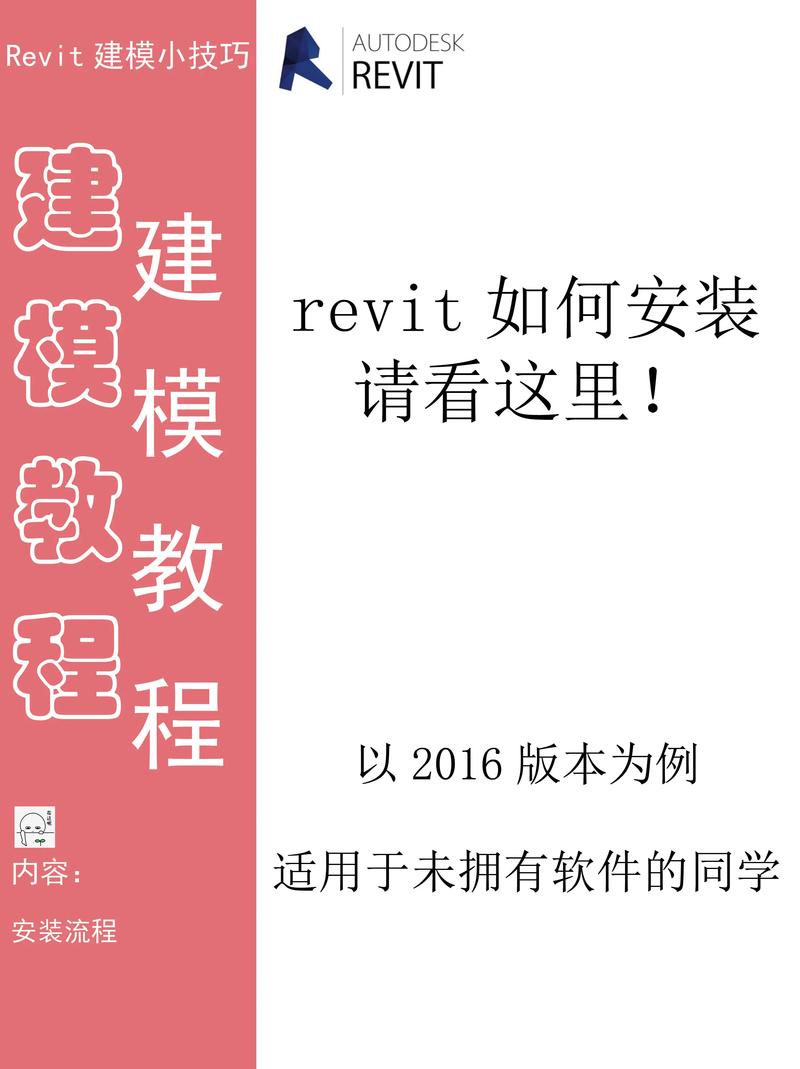
学习Revit并不需要过分畏难,掌握以上基础知识和操作后,继续深挖其中的高级功能可以进一步提升你的设计技能。此外,参加培训课程、在线教程以及论坛交流也是提高Revit应用能力的重要途径。随着时间的推移,你会发现Revit不仅仅是一种工具,而是能极大改变你工作方式的设计平台。祝愿你的设计之旅充满创意与成功!
BIM技术是未来的趋势,学习、了解掌握更多BIM前言技术是大势所趋,欢迎更多BIMer加入BIM中文网大家庭(http://www.wanbim.com),一起共同探讨学习BIM技术,了解BIM应用!
相关培训